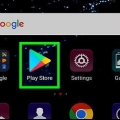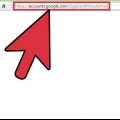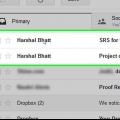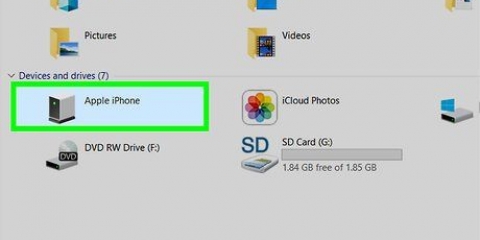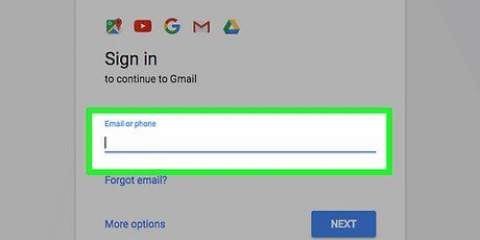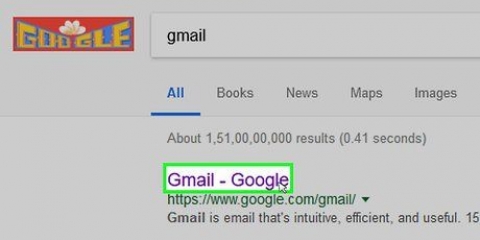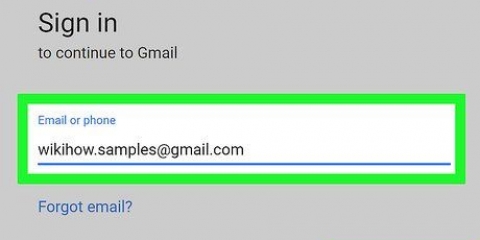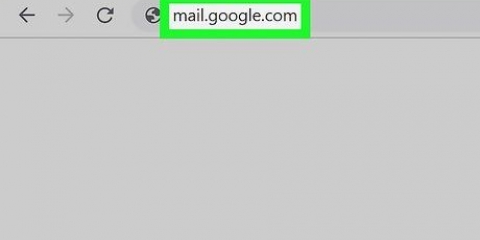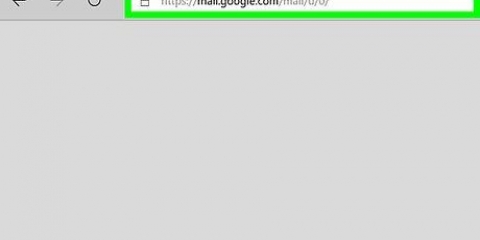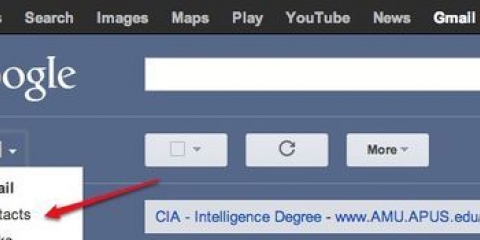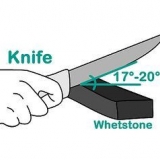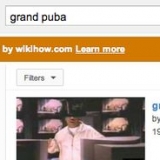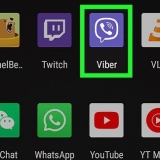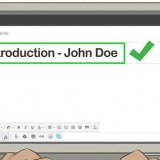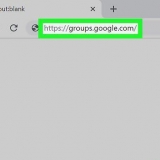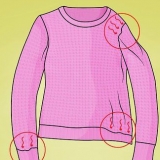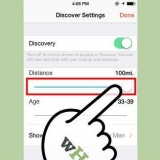Entrez votre adresse email. Cliquez sur `SUIVANT`. Entrez votre mot de passe Gmail. Cliquez sur `SUIVANT`. Si vous voyez que votre compte Google est répertorié sur Gmail, vous pouvez ignorer le processus de connexion en tournant le commutateur blanc à droite du nom de votre compte.

Gmail est préinstallé sur presque tous les appareils Android, vous devriez donc toujours trouver Gmail dans le dossier de collection d`applications. Si, pour une raison quelconque, Gmail n`est pas installé sur votre appareil Android, ouvrez le Google Play Store, recherchez Gmail et cliquez sur "INSTALLER" sur la page appropriée pour installer l`application. 























Comment accéder à gmail
Teneur
Cet article vous apprendra comment accéder à votre boîte de réception Gmail depuis un ordinateur ou une plate-forme mobile. Si vous souhaitez afficher plusieurs comptes à la fois, vous pouvez ajouter des comptes à votre navigateur ou appareil mobile après vous être connecté à un compte. N`oubliez pas que vous un compte Gmail besoin d`accéder à Gmail.
Pas
Méthode 1 sur 5 : via un bureau

1. Ouvrez votre navigateur. Pour ouvrir Gmail sur un ordinateur, vous avez besoin d`un navigateur (par ex. Firefox, Safari, Chrome, etc.).
- Si vous souhaitez utiliser des fonctionnalités Google spécifiques de Gmail, vous devrez ouvrir Gmail dans Google Chrome.

2. Ouvrez Gmail. Aller à https://www.Gmail.com/ dans votre navigateur. Cela fera apparaître la page de connexion Gmail.

3. Entrez votre adresse email. Tapez l`adresse e-mail de votre Gmail dans la zone de texte "E-mail ou numéro de téléphone", située au milieu de la page.

4. Cliquez sur le bouton SUIVANT. C`est un bouton bleu sous la zone de texte "E-mail ou numéro de téléphone". Cela vous redirigera vers la page pour entrer votre mot de passe.

5. Tapez votre mot de passe. Entrez le mot de passe que vous utilisez pour accéder à votre compte Gmail.

6. Cliquez sur le bouton SUIVANT. Ceci est situé sous la zone de texte "Mot de passe". Votre boîte de réception Gmail s`ouvrira si votre mot de passe et votre nom d`utilisateur correspondent.
Méthode 2 sur 5: Via iPhone

1. Ouvrez l`App Store sur votre iPhone. Cliquez sur l`icône de l`App Store, qui ressemble à un « A » blanc sur un fond bleu clair.

2. Cliquez sur le bouton Rechercher. Ceci est un onglet en bas de l`écran. Cela fera apparaître la page de recherche.

3. Rechercher Gmail. Cliquez sur la barre de recherche en haut de l`écran, entrez "gmail" et cliquez sur "Rechercher" sur le clavier.

4. Cliquez sur le bouton TÉLÉCHARGER. C`est à droite de la rubrique "Gmail - Email by Google".

5. Entrez votre identifiant lorsque vous y êtes invité. Cela entraînera le téléchargement de Gmail sur votre iPhone.
Si votre iPhone n`a pas de Touch ID ou si vous n`utilisez pas Touch ID pour vous identifier sur l`App Store, vous devrez plutôt cliquer sur « Installer », puis saisir votre mot de passe Apple ID lorsque vous y serez invité.

6. Ouvrez Gmail. Cliquez sur « OUVRIR » dans l`App Store ou cliquez sur l`icône rouge et blanche de l`application Gmail sur l`une des pages d`accueil de votre iPhone.

sept. Cliquez sur le bouton S`INSCRIRE. Il est situé en bas de l`écran.

8. Connectez-vous à Gmail. Si vous n`avez pas de compte Google connecté à votre iPhone, vous devrez sélectionner l`option "Google" lorsque vous y êtes invité, puis procédez comme suit :

9. Attendez que votre boîte de réception se charge. Une fois que vous êtes connecté à Gmail, votre boîte de réception devrait se charger après quelques secondes.
Méthode 3 sur 5 : via Android

1. Assurez-vous d`avoir l`application Gmail. Ouvrez le dossier de la collection d`applications sur la page d`accueil (ou en glissant vers le haut sur certains appareils Android) et recherchez l`application Gmail rouge et blanche.

2. Ouvrez Gmail. Cliquez sur l`icône Gmail, qui ressemble à un « M » rouge sur fond blanc.

3. Cliquez sur le bouton TAKE ME TO GMAIL. Il est situé en bas de l`écran.
Si vous n`êtes pas actuellement connecté au compte Google que vous préférez sur votre appareil Android, vous devrez cliquer sur « Ajouter une autre adresse e-mail », cliquez sur « Google », puis entrez votre mot de passe et votre adresse e-mail lorsque vous y êtes invité.

4. Entrez votre mot de passe lorsque vous y êtes invité. Si vous êtes invité à saisir votre mot de passe Gmail pour vous connecter, saisissez-le dans la zone de texte appropriée, puis cliquez sur SUIVANT.
Étant donné que vous utilisez votre compte Google pour vous connecter vous-même à Android, vous n`aurez généralement pas à saisir de mot de passe.

5. Attendez que votre boîte de réception se charge. Une fois que vous avez terminé de choisir votre compte et de vous inscrire, votre boîte de réception Gmail devrait se charger en quelques secondes.
Méthode 4 sur 5: Connectez-vous à plusieurs comptes sur votre bureau

1. Ouvrez Gmail. Aller à https://www.Gmail.com/ dans votre navigateur. Lorsque vous êtes connecté, votre boîte de réception Gmail apparaîtra.
- Si vous n`êtes pas connecté, vous devrez entrer votre adresse e-mail et votre mot de passe lorsque vous y êtes invité.

2. Cliquez sur l`icône de votre profil. C`est une icône circulaire dans le coin supérieur droit de la page. En cliquant dessus, un menu déroulant s`affichera.
Si votre compte ne fournit pas de photo de profil, vous devez plutôt cliquer sur le cercle coloré avec la première lettre du nom de votre compte.

3. Cliquez sur Ajouter un compte. C`est dans le coin inférieur gauche du menu coulissant. Cela ouvrira une nouvelle page avec une liste de vos comptes Google enregistrés.

4. Cliquez sur Utiliser un autre compte. C`est au bas de la liste des comptes.
Si vous souhaitez utiliser un compte existant qui est répertorié dans la liste mais que vous êtes déconnecté, vous devrez cliquer sur le nom du compte et saisir votre mot de passe lorsque vous y êtes invité.

5. Entrez l`adresse e-mail. Lorsque vous y êtes invité, entrez l`adresse e-mail du compte Gmail que vous souhaitez ajouter.

6. Cliquez sur le bouton SUIVANT. C`est un coup bleu sous la zone de texte "E-mail ou numéro de téléphone".

sept. Tapez votre mot de passe. Entrez le mot de passe que vous utilisez pour vous connecter à votre compte Gmail.

8. Cliquez sur le bouton SUIVANT. Ceci est situé sous la zone de texte "Mot de passe". Cela ajoutera le compte à la liste des comptes actuellement connectés et ouvrira la boîte de réception du compte.

9. Changer de compte. Si vous souhaitez revenir à votre autre compte connecté, cliquez sur le cercle de profil actuel dans le coin supérieur droit de l`écran, puis cliquez sur le compte que vous souhaitez afficher dans le menu déroulant.
Méthode 5 sur 5: Connexion mobile à plusieurs comptes

1. Ouvrez Gmail. Cliquez sur l`icône de l`application Gmail, qui ressemble à un « M » rouge sur fond blanc. Cela ouvrira la boîte de réception du compte Gmail auquel vous êtes connecté.
- Si vous n`êtes pas connecté, entrez votre adresse e-mail et votre mot de passe lorsque vous y êtes invité.

2. Cliquez sur le bouton . Il est situé dans le coin supérieur gauche de l`écran. Un menu contextuel apparaîtra.

3. Cliquez sur votre adresse e-mail actuelle. C`est en haut du menu contextuel. Cela fera apparaître un menu coulissant.

4. Cliquez sur le bouton Gérer les comptes. Ceci est situé dans le menu coulissant. Un nouveau menu apparaîtra.

5. Cliquez sur le bouton Ajouter un compte. Cette option est dans le menu.

6. Cliquez sur le bouton Google. C`est en haut de la liste des options.
Il vous sera peut-être demandé d`accorder l`accès à Google pour vous connecter. Si tel est le cas, cliquez sur `Continuer` ou `ACCEPTER`.

sept. Entrez votre adresse email. Cliquez sur la zone de texte « Email ou numéro de téléphone », puis saisissez l`adresse e-mail du compte que vous souhaitez utiliser.

8. Cliquez sur le bouton SUIVANT. Ceci est situé sous la zone de texte.

9. Tapez votre mot de passe. Entrez le mot de passe que vous utilisez pour vous connecter à votre compte Gmail.

dix. Cliquez sur le bouton SUIVANT. Ceci est situé en bas de la page. Cela ajoutera votre compte à la liste des comptes actuellement connectés et ouvrira la boîte de réception du compte.

11. Basculer entre vos comptes. Si vous souhaitez passer à un autre compte connecté, cliquez sur ☰ puis sur la photo de profil de votre compte. Ceci est situé en haut du menu.
Si votre compte n`a pas de photo de profil, vous devrez plutôt cliquer sur le cercle coloré avec la première lettre du nom de votre compte.
Des astuces
- Il est également possible de configurer Gmail pour une utilisation hors ligne sur un ordinateur si vous souhaitez pouvoir consulter vos e-mails sans avoir accès à Internet.
Articles sur le sujet "Comment accéder à gmail"
Оцените, пожалуйста статью
Similaire
Populaire